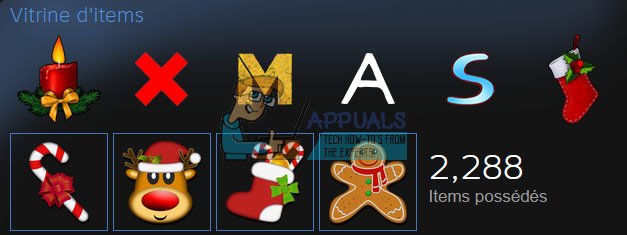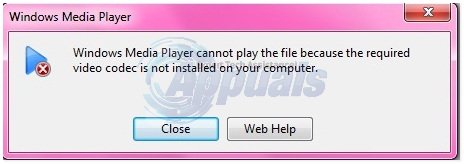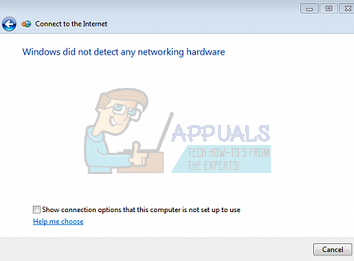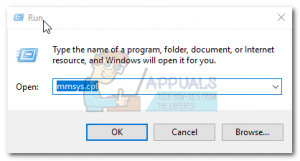So laden Sie Twitch VODs herunter
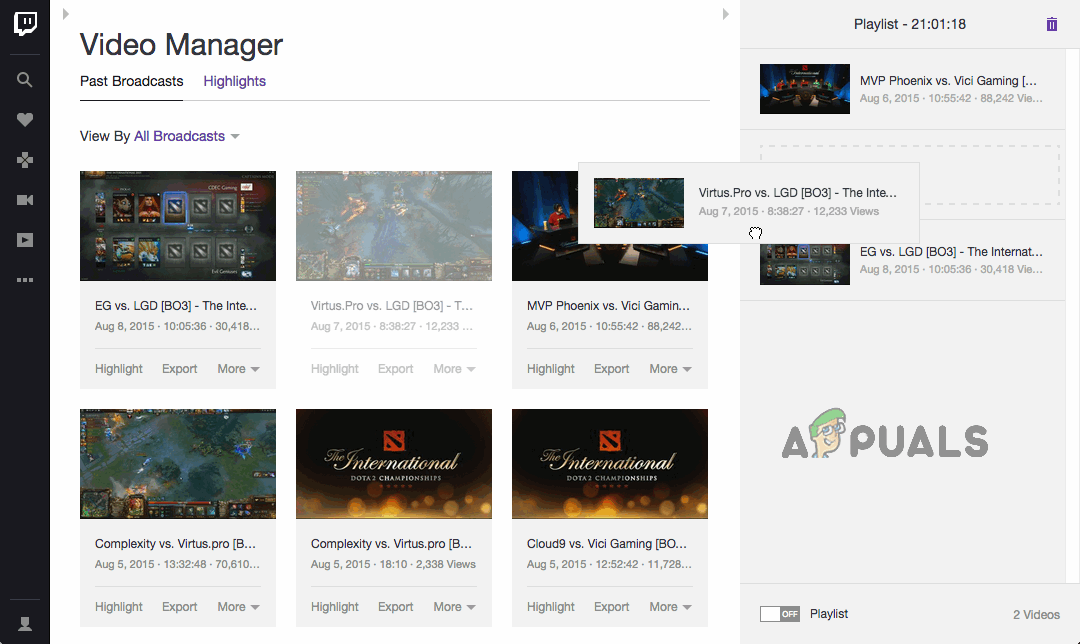
Twitch-VODs verfallen jedoch und werden nach einer bestimmten Zeit, die je nach Art des Twitch-Kontos des Streamers variiert, automatisch von Twitch-Servern gelöscht. Genauer gesagt, VODs von Streamern mit regulären Konten verfallen in 14 Tagen, VODs von Twitch Partners in 60 Tagen und VODs von Twitch Affiliates in 14 bis 60 Tagen. Da VODs nach Ablauf der Ablaufzeit nicht mehr auf Twitch-Servern vorhanden sind, möchten viele Zuschauer (und Streamer) ihre bevorzugten VODs herunterladen, damit sie sie einfach lokal auf ihren Computern speichern, bearbeiten und / oder auf andere Video-Streams hochladen können und Hosting-Dienste.
Zum Glück können Zuschauer ganz einfach VODs ihrer Lieblings-Streams herunterladen, und Streamer können VODs ihrer Streams ohne große Schwierigkeiten herunterladen, obwohl das Verfahren zum Herunterladen eines Twitch-VOD erheblich variiert, je nachdem, ob Sie nur ein Viewer des Streams sind, der der VOD ist von oder seinem Besitzer. So können Sie Twitch VODs auf Ihren Computer herunterladen:
Laden Sie Ihre eigenen Twitch-VoDs herunter
Wenn Sie einen VOD herunterladen möchten und Eigentümer des Streams sind, von dem der VOD stammt, ist das Herunterladen des VOD ein ziemlich unkomplizierter Vorgang, den Sie auf der offiziellen Twitch-Website selbst ohne jegliche Hilfe von außen durchführen können. Bevor Sie jedoch Ihre eigenen Twitch-VODs herunterladen können, müssen Sie sicherstellen, dass alle Ihre Streams automatisch als VODs in Ihrem Twitch-Profil gespeichert werden. Erst wenn Sie dies getan haben, werden Ihre zukünftigen Sendungen in VODs umgewandelt, die Sie herunterladen können. Um die automatische Broadcast-Archivierung für Ihren Twitch-Stream zu aktivieren, müssen Sie:
- Machen Sie sich auf den Weg zum Zucken Website und stellen Sie sicher, dass Sie angemeldet sind.
- Öffnen Sie das Dropdown-Menü in der oberen rechten Ecke und klicken Sie auf die Einstellungen.
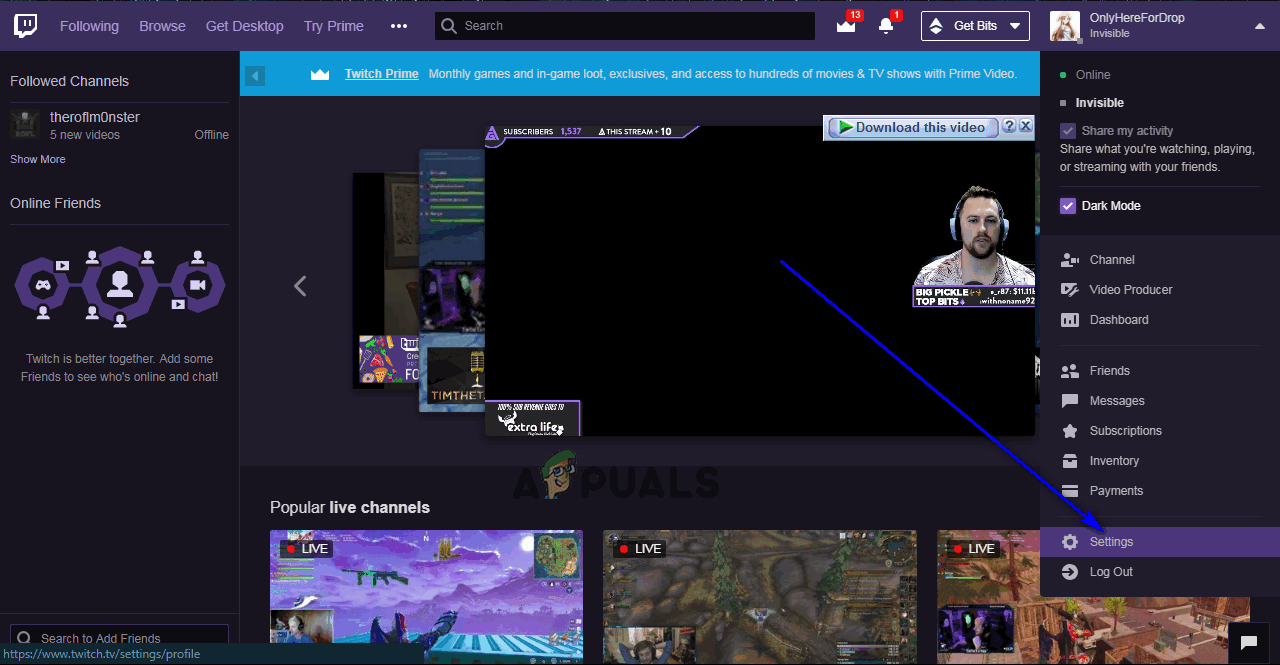
- Suchen Sie und klicken Sie auf den Link, der lautet Kanal und Videos.
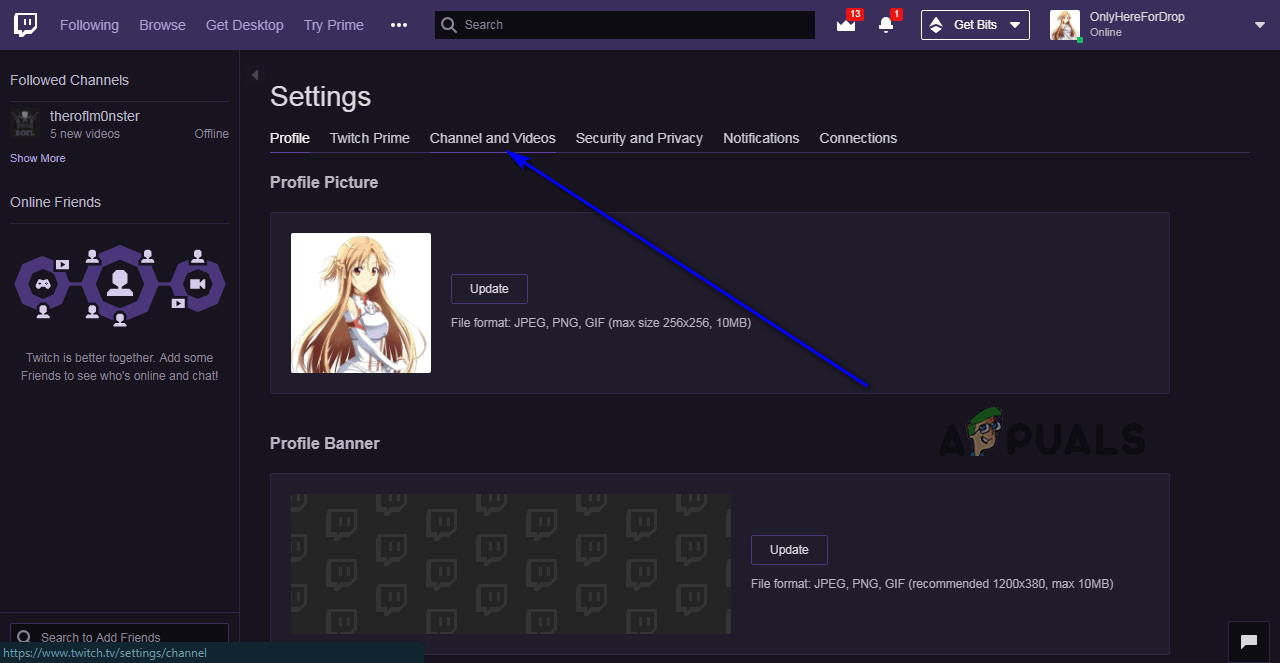
- Scrollen Sie auf der nächsten Seite nach unten, bis Sie die erreichen Kanaleinstellungen Sektion.
- Suchen Sie die Archiviere meine Sendungen automatisch Option und aktivieren Aktivieren Sie dazu das Kontrollkästchen daneben. Sobald diese Änderung wirksam wird, werden alle Ihre Streams nach dem Ende als VODs in Ihrem Twitch-Profil gespeichert.
Wenn Ihre Streams als VoDs in Ihrem Profil archiviert werden, können Sie sie herunterladen. Um einen Twitch VOD von einem Ihrer Streams herunterzuladen, müssen Sie:
- Machen Sie sich auf den Weg zum Zucken Website und stellen Sie sicher, dass Sie angemeldet sind.
- Öffnen Sie das Dropdown-Menü in der oberen rechten Ecke und klicken Sie auf Videoproduzent.
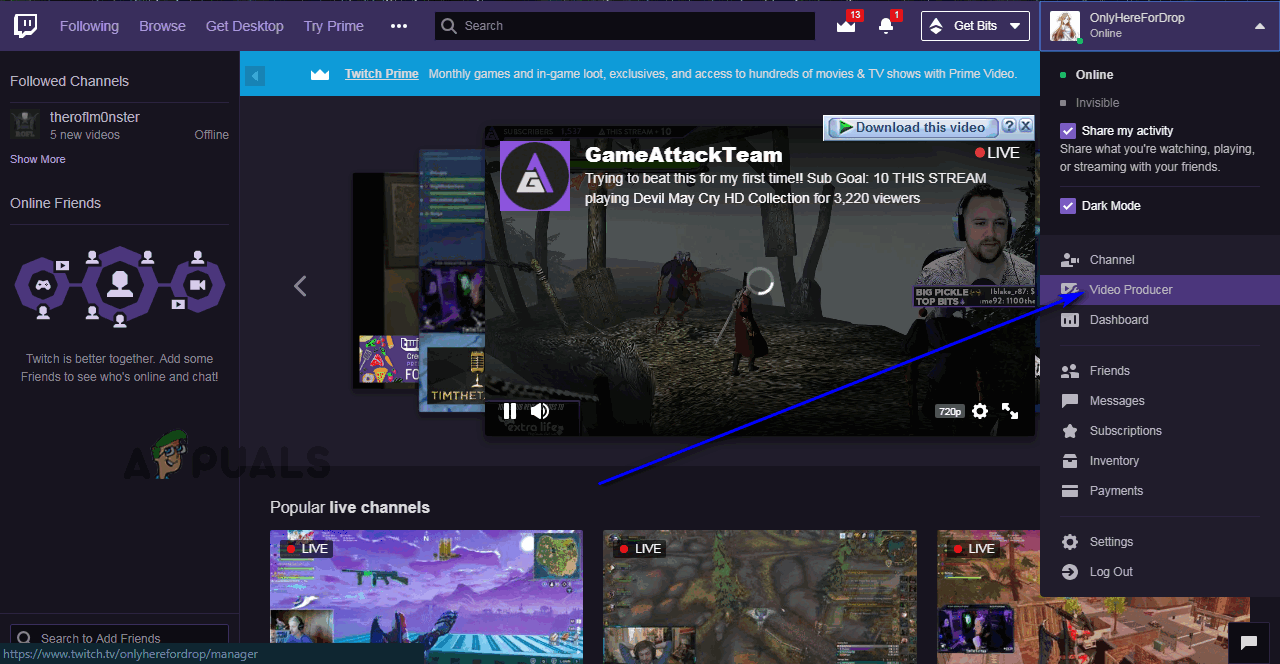
- Sie werden zu einer Bibliothek weitergeleitet, die eine Sammlung aller mit Ihrem Twitch-Konto verknüpften Videos enthält, einschließlich VoDs aus früheren Sendungen und Videos, die Sie auf Twitch hochgeladen haben. Öffnen Sie das Dropdown-Menü und klicken Sie auf Vergangene Sendung um es auszuwählen.
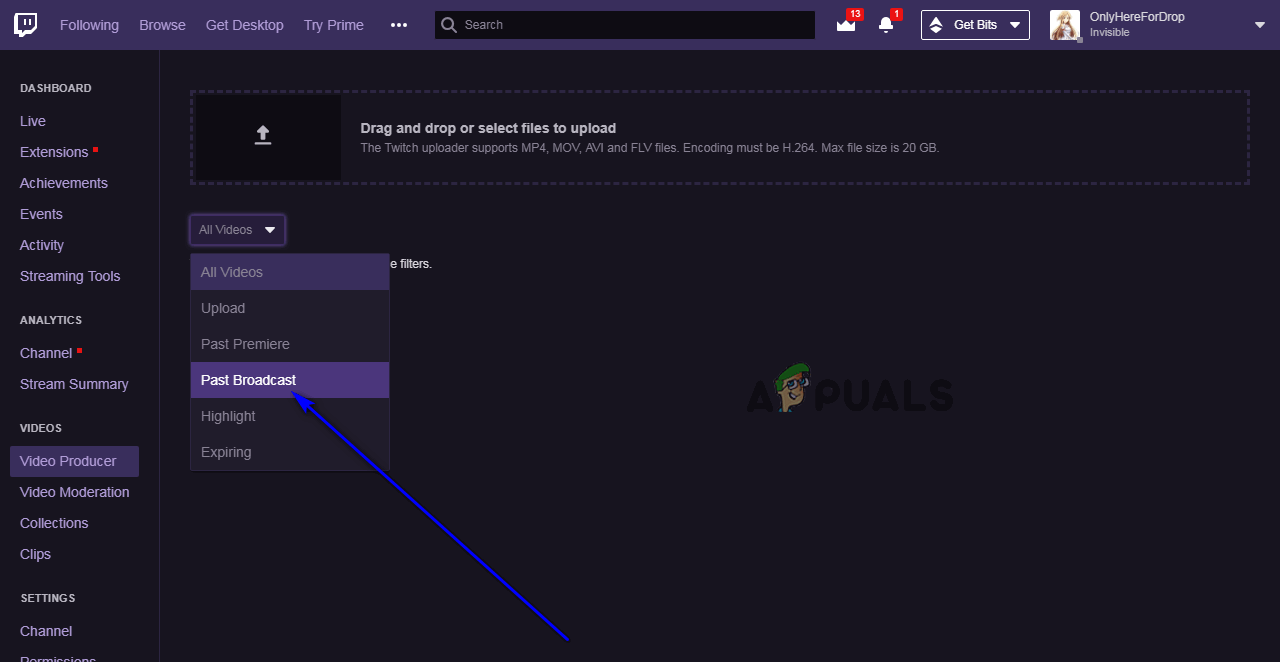
- Sie sehen alle VODs aus früheren Streams, die derzeit für Sie verfügbar sind, und direkt unter der Miniaturansicht für jeden VOD befindet sich a Herunterladen Taste. Klick auf das Herunterladen Klicken Sie auf die Schaltfläche unter dem VOD, mit dem Sie den Download auf Ihren Computer starten möchten.
Herunterladen von VoDs aus dem Stream einer anderen Person
Das Herunterladen von VoDs aus Streams, die Sie nicht besitzen und die Sie nur sehen, wird etwas komplexer – Sie können VoDs nicht aus den Sendungen anderer herunterladen, zumindest nicht direkt von Twitch. Sie können jedoch jeden auf Twitch und seinen Servern vorhandenen VoD mit einem Programm namens Twitch Leecher herunterladen. Twitch Leecher ist eine völlig kostenlose Drittanbieteranwendung, die speziell zum Herunterladen von VoDs von Twitch entwickelt wurde und bei weitem der beliebteste Kandidat der Twitch-Community für diesen Job ist.
Twitch Leecher ist in keiner Weise mit Twitch verbunden und die Streaming-Plattform duldet auch nicht seine Verwendung, aber das Programm ist wirklich gut ausgearbeitet und verfügt über eine intuitive, aber äußerst einfache grafische Benutzeroberfläche. Das Design ergänzt sogar das von Twitch und es gibt ein aktives Entwicklerteam, das tatsächlich auf das Feedback der Benutzer hört, das daran arbeitet. Wenn Sie Twitch Leecher zum Herunterladen von VoDs von Twitch verwenden möchten, gehen Sie wie folgt vor:
- Gehen Hier und klicken Sie auf den Link für eine 32-Bit-Version (wenn Sie eine 32-Bit-Version von Windows verwenden) oder eine 64-Bit-Version (wenn Sie eine 64-Bit-Version von Windows verwenden) der neuesten Iteration von Twitch Leecher um mit dem Herunterladen eines Installationsprogramms zu beginnen.
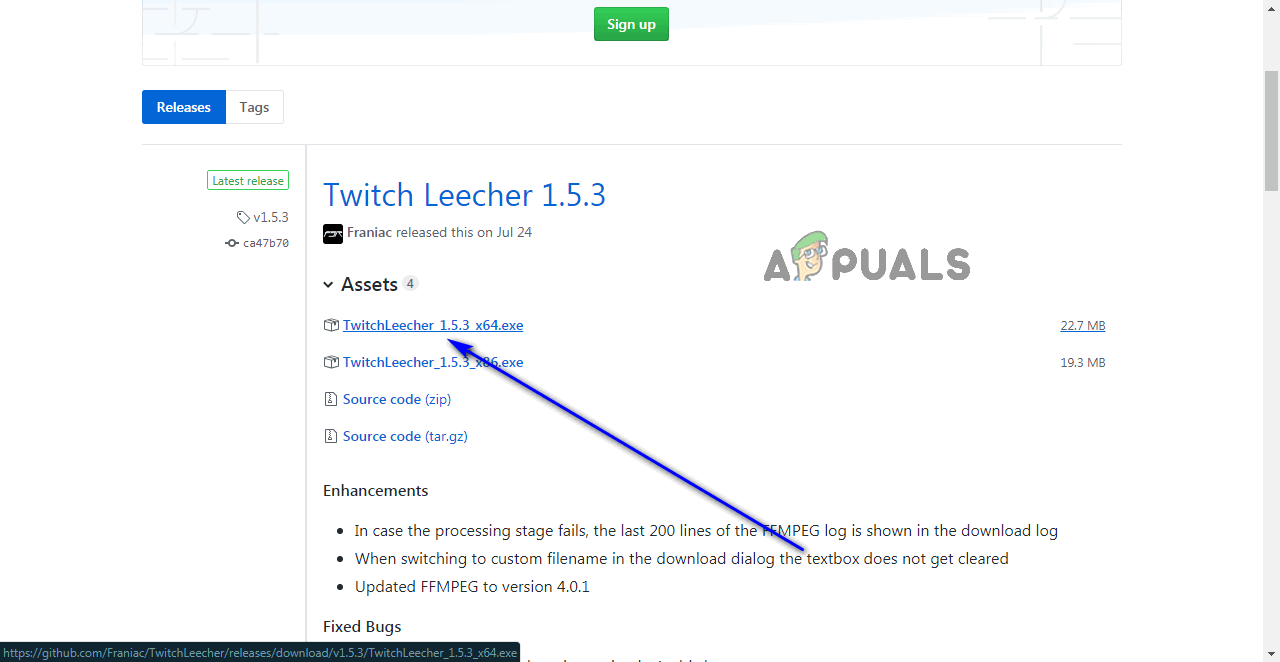
- Navigieren Sie nach dem Herunterladen des Installationsprogramms zu dem Verzeichnis auf Ihrem Computer, in das Sie es herunterladen möchten, suchen Sie es und doppelklicken Sie darauf, um es zu starten.
- Befolgen Sie die Anweisungen auf dem Bildschirm und führen Sie das Installationsprogramm für Twitch Leecher bis zum Ende durch. Zu diesem Zeitpunkt wurde das Programm erfolgreich auf Ihrem Computer installiert.
- Starten Sie Twitch Leecher.
- Klicken Sie in Twitch Leecher auf Suche in der oberen rechten Ecke Ihres Bildschirms.
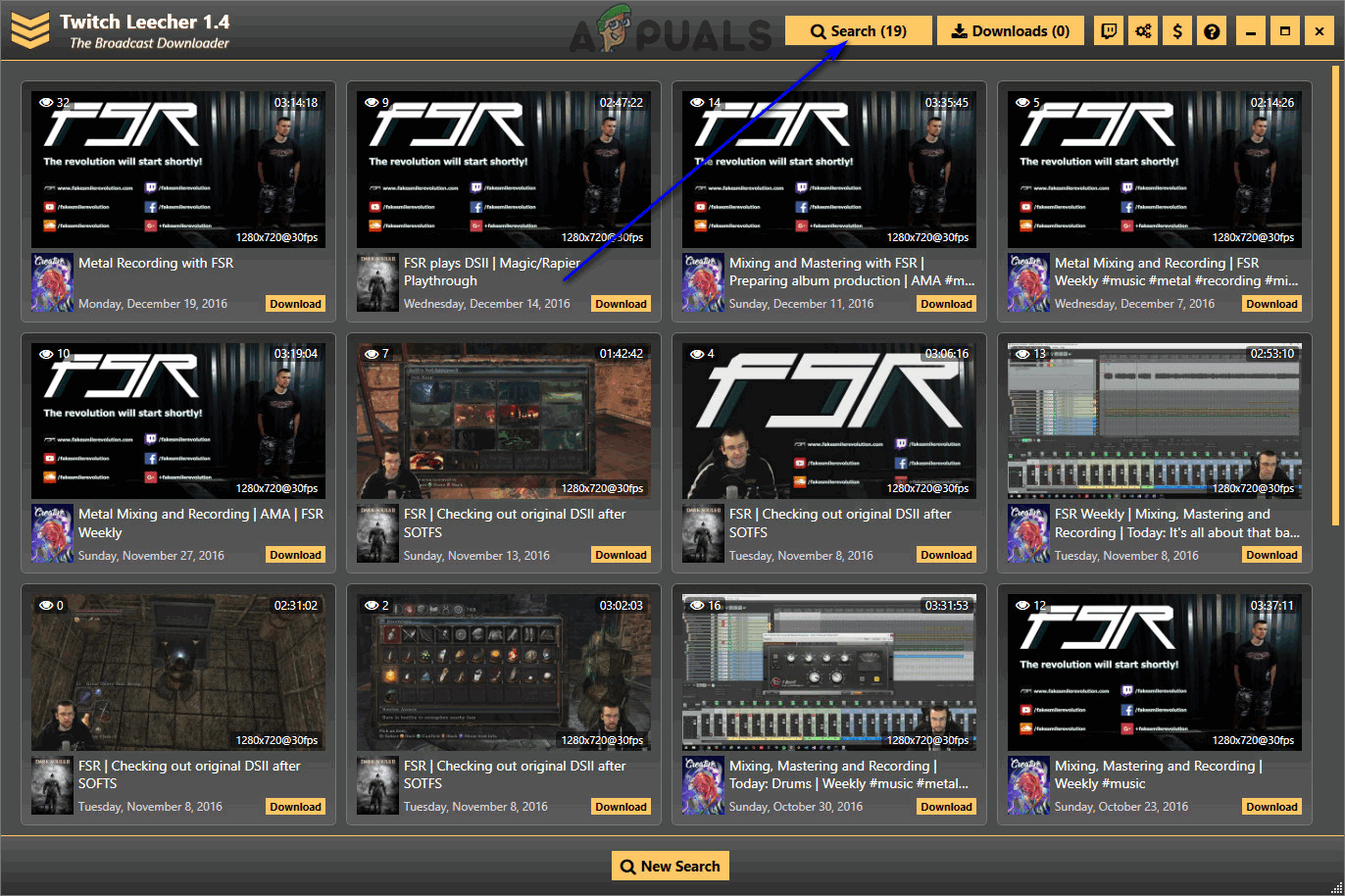
- Klicke auf Neue Suche ganz unten auf dem Bildschirm.
- Navigieren Sie in einem Internetbrowser Ihrer Wahl zur offiziellen Twitch-Website und gehen Sie zu dem Kanal, zu dem der VOD gehört, den Sie herunterladen möchten. Sie können zur Profilseite des Kanals gelangen, indem Sie einfach auf der Twitch-Website nach dem Kanal suchen.
- Klicken Sie auf der Profilseite des betreffenden Kanals auf Videos neben dem Namen des Kanals.

- Auf der Videos Suchen Sie auf der Seite den VOD, den Sie herunterladen möchten, klicken Sie mit der rechten Maustaste darauf und klicken Sie auf Link kopieren, Linkposition kopieren oder Link Adresse kopieren im resultierenden Kontextmenü, je nachdem, ob Sie Edge, Firefox oder Google Chrome verwenden.
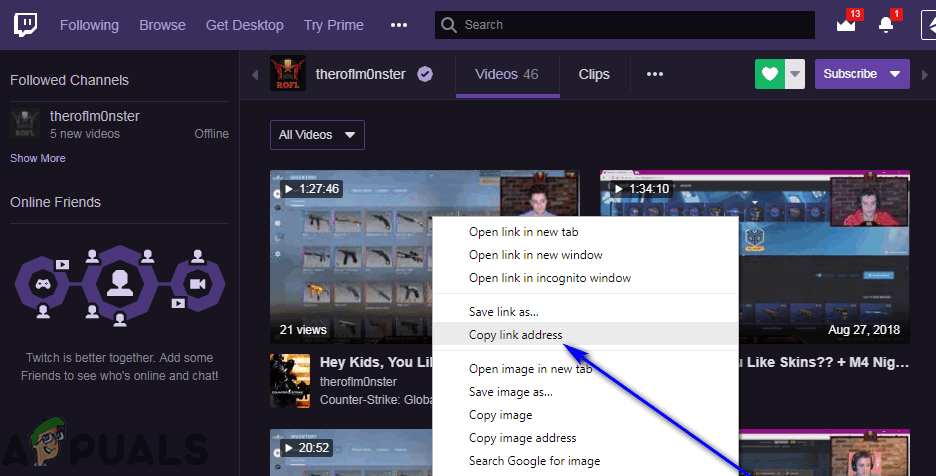
- Feuern Sie Twitch Leecher zurück und navigieren Sie zum URLs Tab.
- Einfügen Klicken Sie auf den Link, den Sie gerade für den VoD kopiert haben, in das weiße Feld und klicken Sie auf Suche.
- Das Ergebnis der soeben eingeleiteten Suche ist das VOD, das Sie herunterladen möchten, mit einem Herunterladen Schaltfläche in der unteren rechten Ecke. Klicke auf Herunterladen.
- Konfigurieren Sie die Auflösung für das Video, das auf Ihrem Computer gespeichert werden soll, und geben Sie das Verzeichnis auf Ihrem Computer an, in dem das Video gespeichert werden soll. Wenn Sie möchten, geben Sie dem Video einen benutzerdefinierten Dateinamen und wählen Sie benutzerdefinierte Start- und Endpunkte für das Video.
- Wenn Sie mit der Konfiguration der Details für das Video fertig sind, das auf Ihren Computer heruntergeladen wird, klicken Sie einfach auf Herunterladen. Twitch Leecher kümmert sich um den Rest – der ausgewählte VoD wird heruntergeladen und steht Ihnen nach dem Herunterladen an dem von Ihnen angegebenen Ort zur Verfügung Schritt 13.

![[FIX] Windows-Aktivierungsfehler 0XC004F213 unter Windows 10](https://okidk.de/wp-content/uploads/2021/07/0xc004f213-windows-activation-error.jpg)